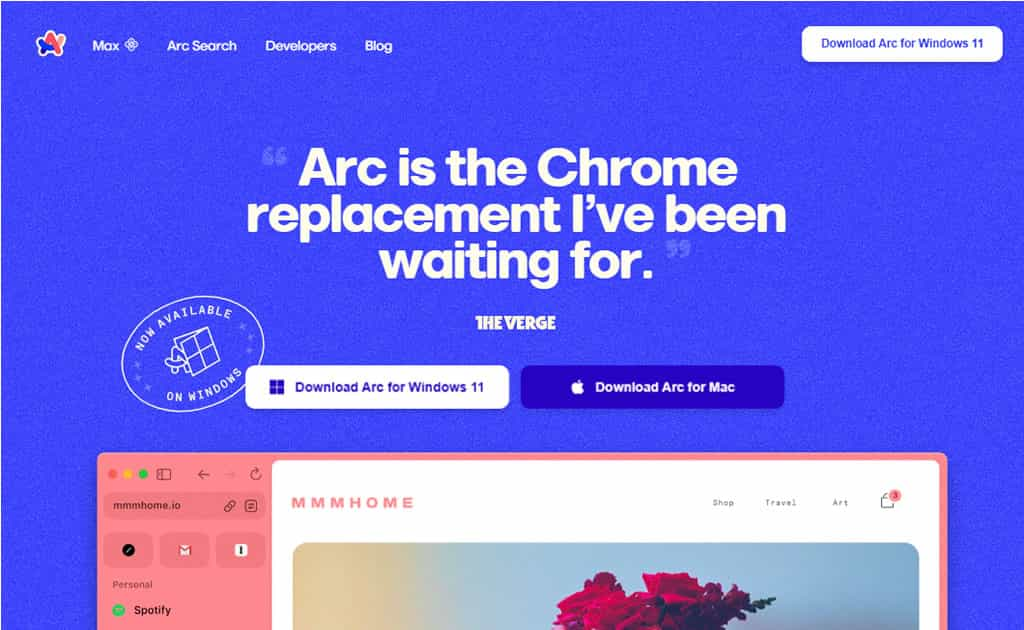
對於想要在 Windows 上體驗「Arc 瀏覽器」的使用者來說,在經過約半年的 Beta 版測試後,如今終於可以在官網下載並安裝 Arc 瀏覽器來使用。Arc 瀏覽器最初於 2022 年在 macOS 上推出,它使用可縮放的側邊欄來顯示分頁和書籤,並支援分割瀏覽頁面。此外,Arc 還具有許多獨特的功能,例如筆記和白板(稱為畫架)支援、自訂主題功能、迷你播放器、預覽 Gmail 等。
Arc 與大多數新瀏覽器一樣,採用 Chromium 開放原始碼,與所有網站相容並支援 Chrome 擴充功能。然而,與 Chrome 或 Edge 不同,Arc 瀏覽器並非用 C++ 建置,而是使用 Swift,這是由 Apple 開發的記憶體安全程式語言。美國白宮和國家安全局(NSA)都鼓勵開發人員放棄C++,轉而使用 Swift 和 Rust 等記憶體安全語言,這對注重軟體安全性的使用者而言,使 Arc 瀏覽器在軟體安全方面有更出色的表現。
🔔 不錯過任何精彩! 立即訂閱我們的 LINE 官方帳號
每次發佈新文章時,您將會第一時間收到本站文章連結通知,輕鬆掌握最新資訊!
探索 Arc 瀏覽器獨特功能,享受更安全、更順暢的上網體驗
1.使用滑鼠右鍵點擊下載後的 ArcInstaller.exe 檔案,點選「開啟」開始安裝。
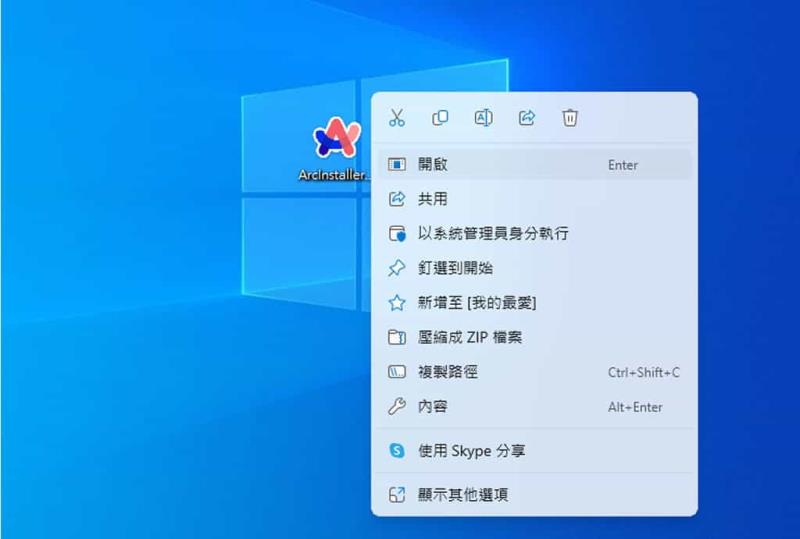
2.完成安裝後,會有一連串的設定引導。
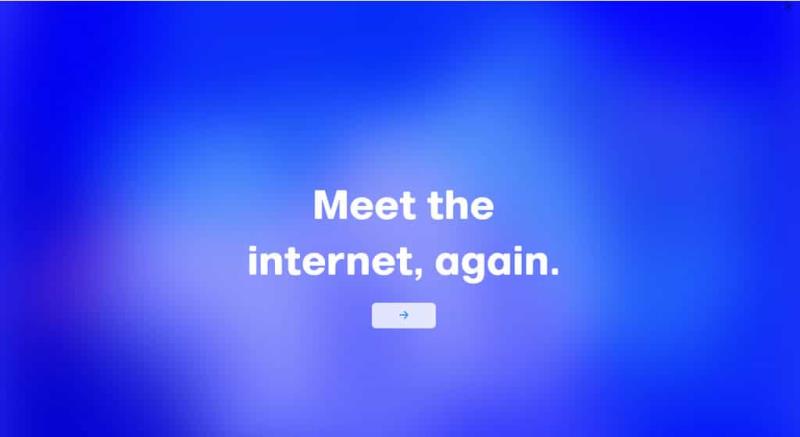
建立帳號。
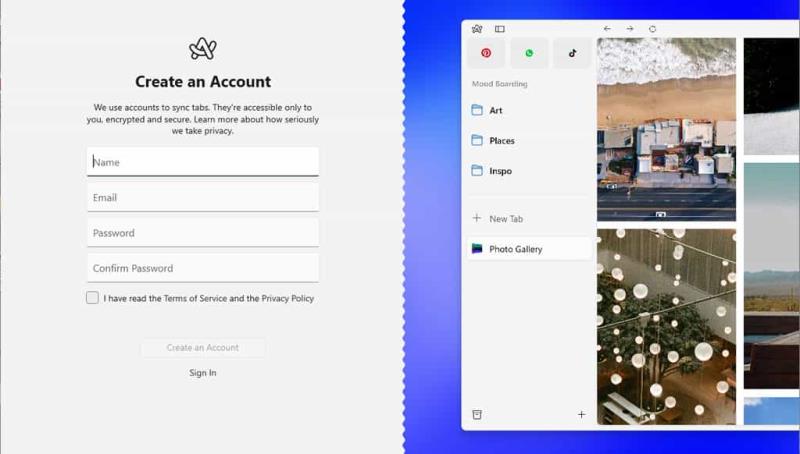
選擇要不要匯入其他瀏覽器的瀏覽紀錄。
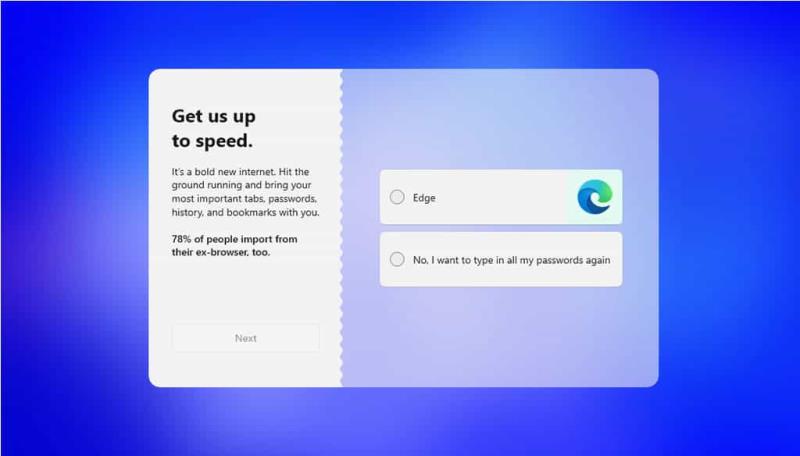
選擇要不要將 Arc 設定為 Windows 11的預設瀏覽器。
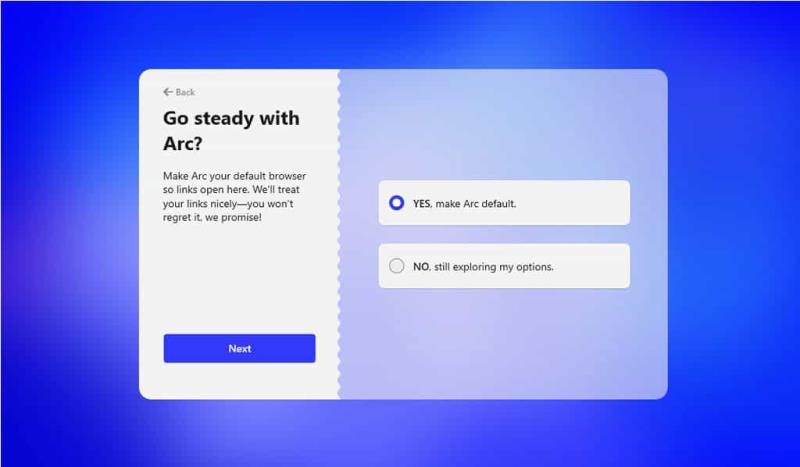
完成設定後,就可以開始使用 Arc 瀏覽器了。
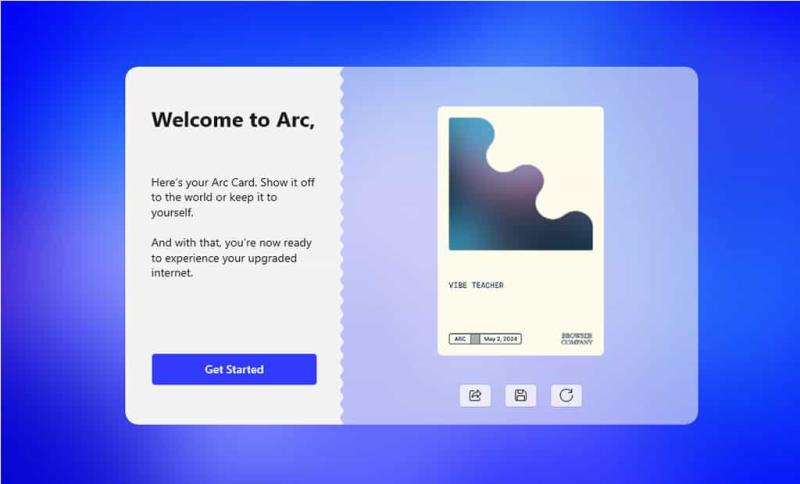
3.下圖紅色箭頭所指圖示按鈕就像是在 Edge 或 Chrome 的設定按鈕。
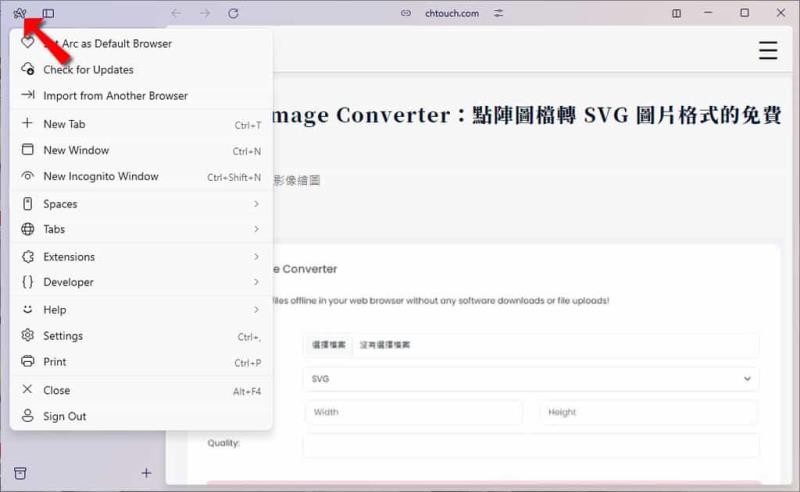
4.在其旁的按鈕,則可以縮放側邊欄。
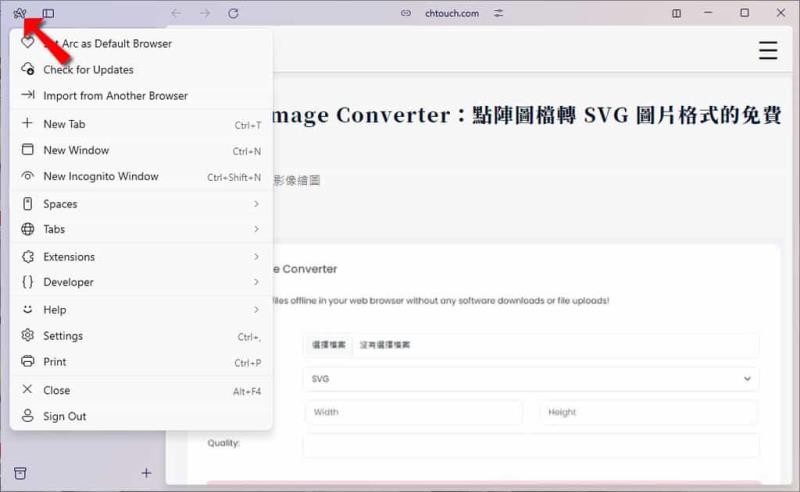
5.Arc Basics 使用來收藏書籤用,可由使用者自行管理。
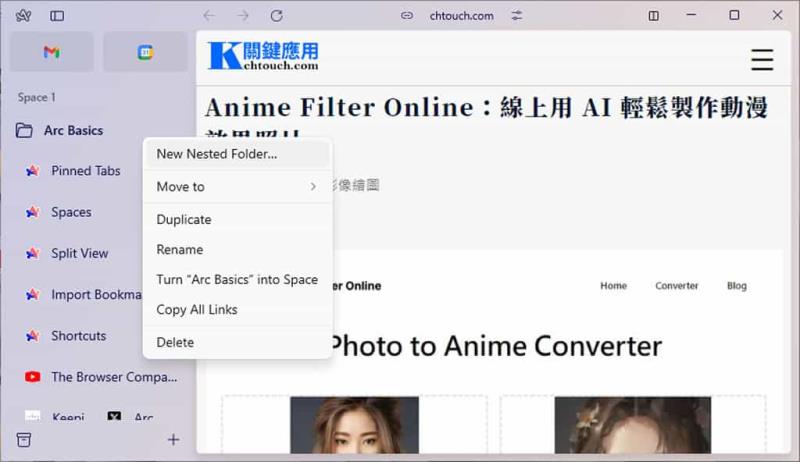
6.分頁管理,則在 Arc Basics 底下進行。
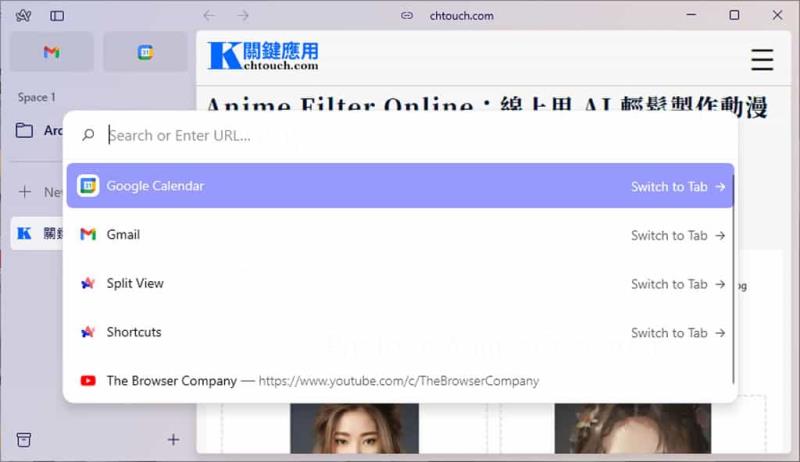
7.快速分割瀏覽頁面。
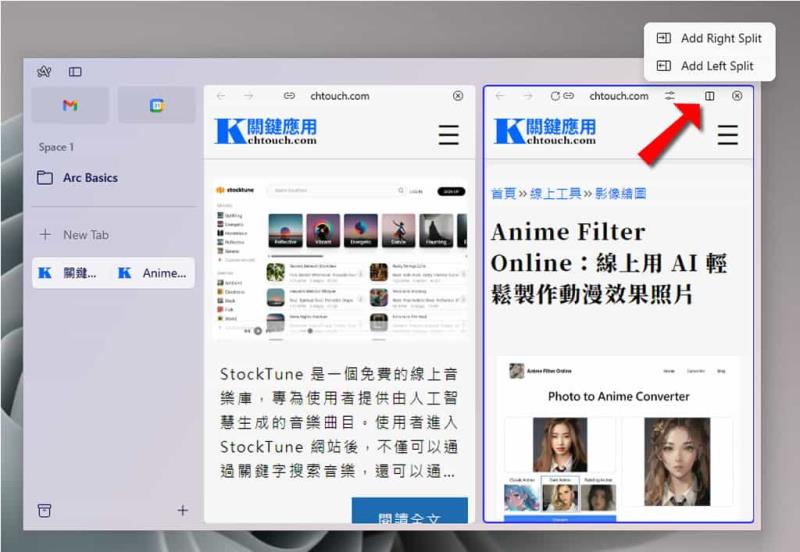
最後, Arc 的功能眾多,即便是「設定」功能,在 Arc 都有全新的設計,如果已習慣 Edge 或是 Chrome 瀏覽器,適應 Arc 應該不會有太大的問題。